Cómo arreglar los enlaces permanentes de WordPress que no funcionan
Publicado: 2024-03-16Al adentrarse en el mundo de WordPress, es casi como un rito de iniciación encontrar varios errores: los enlaces permanentes de WordPress que no funcionan son uno de esos molestos desafíos que pueden tomarte desprevenido.
Ya sea que esté mirando al abismo de un error "404 Página no encontrada" o preguntándose por qué algunas páginas simplemente no se cargan, existe una hoja de ruta para la resolución que estamos ansiosos por compartir con usted. Los problemas con los enlaces permanentes que no funcionan pueden afectar negativamente al SEO y a la experiencia del usuario. Entonces, abróchese el cinturón y abordemos estos problemas de enlaces permanentes de frente.
¿Qué son los enlaces permanentes?
Los enlaces permanentes son las URL únicas para las páginas, publicaciones, páginas de archivo, etc. de su sitio. Puede configurar la estructura de enlaces permanentes en WordPress desde la página Configuración > Enlaces permanentes del panel.
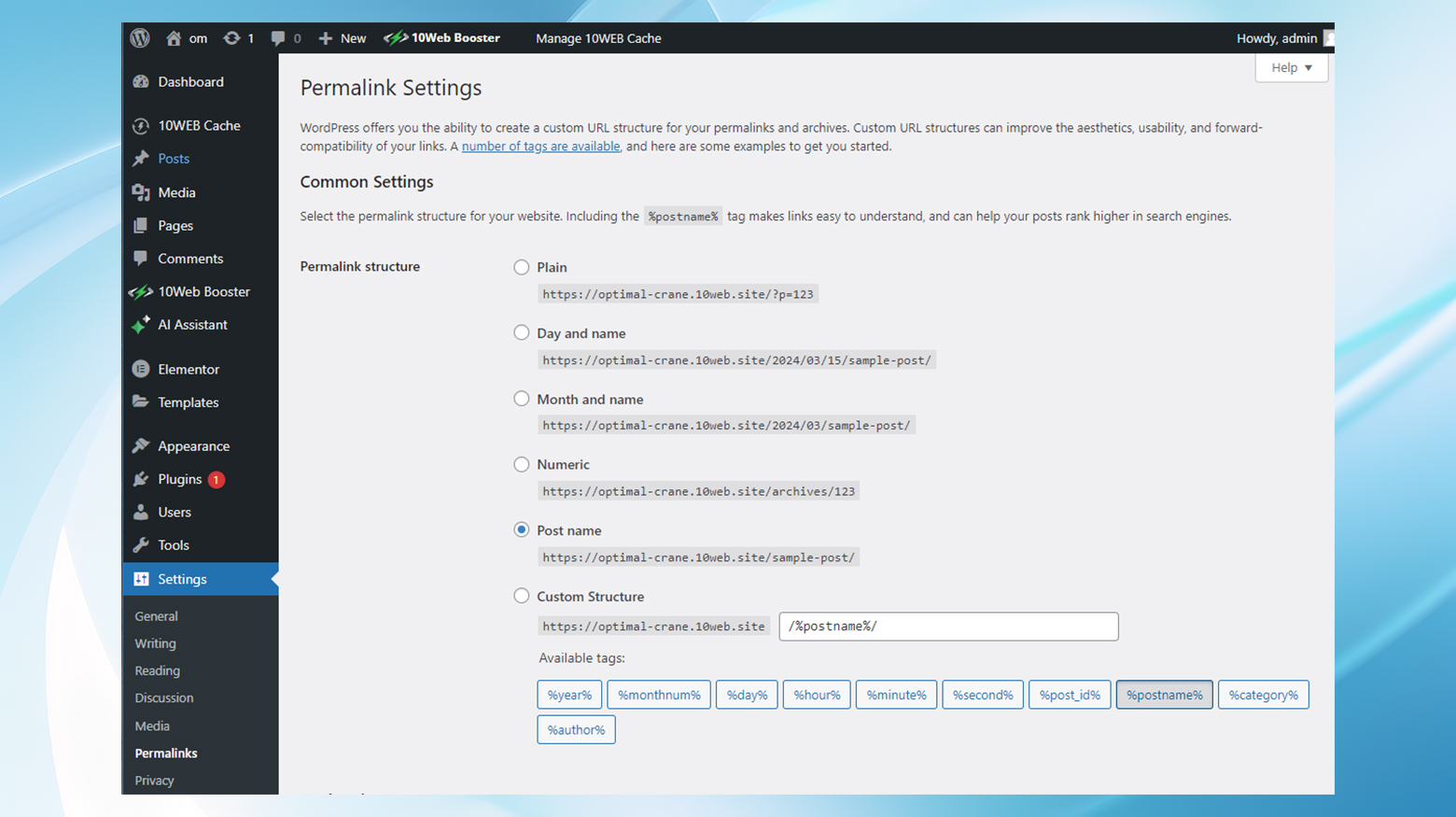
Es recomendable no cambiar los enlaces permanentes. No sólo corre el riesgo de que las páginas sean inaccesibles para los visitantes, sino que los motores de búsqueda ya no pueden rastrearlas. Cuando los enlaces permanentes no funcionan correctamente, es común encontrar errores 404 No encontrado en su sitio.
¿Qué causa que los enlaces permanentes de WordPress dejen de funcionar?
Cuando los enlaces permanentes no funcionan, las causas van desde la instalación de nuevos complementos, que pueden alterar su archivo .htaccess, hasta migraciones de sitios que olvidan mantener la estructura precisa de los enlaces permanentes. Incluso las actualizaciones de rutina a veces pueden complicar el proceso si no son totalmente compatibles con todos los aspectos de su sitio de WordPress.
Instalación de nuevos complementos
Los complementos son tanto una bendición como una fuente potencial de conflicto. Amplían la funcionalidad con facilidad, pero ocasionalmente pueden pisarse unos a otros, lo que genera problemas como enlaces permanentes rotos. Especialmente los nuevos chicos de la cuadra (nuevos complementos) podrían alterar involuntariamente el delicado equilibrio de su archivo .htaccess.
Actualizaciones
Es una paradoja de la era digital: las actualizaciones son cruciales para la seguridad y el rendimiento, pero a veces pueden provocar problemas de compatibilidad. Es posible que su núcleo, temas o complementos de WordPress no siempre coincidan después de una actualización, lo que lleva a los temidos enlaces permanentes rotos.
Migrando WordPress
Cambiar la ubicación de su sitio es más que simplemente cambiar la dirección. Incluso agregar SSL, si no se hace con cuidado, podría resultar en un lote de enlaces permanentes rotos, dejando su contenido abandonado e inaccesible.
Cambios en el archivo .htaccess
Este archivo es la columna vertebral de la estructura y el comportamiento de su sitio en la web. Dicta muchas cosas, incluida la funcionalidad de enlace permanente. Si se modifica incorrectamente o desaparece, su sitio podría comenzar a mostrar "errores 404" como si estuvieran pasados de moda.
Restaurar una copia de seguridad de WordPress
Restaurar desde una copia de seguridad debería ser un proceso sencillo, pero a veces es como intentar encajar una clavija cuadrada en un agujero redondo. Pueden surgir problemas de compatibilidad, rompiendo sus enlaces permanentes y provocando un caos en la navegación.
Cómo solucionar el problema de que los enlaces permanentes de WordPress no funcionan
¡Ahora, a la fase de reparación! Existen métodos probados y verdaderos para solucionar problemas con los enlaces permanentes de WordPress que no funcionan correctamente, pero antes de realizar cambios, es mejor realizar una copia de seguridad completa del sitio para tener una red de seguridad.
Profundicemos en las correcciones que puede aplicar para que su sitio vuelva a funcionar.
Restablecer la configuración del enlace permanente
A veces, todo lo que necesitas es un reinicio. Vaya a la configuración de enlaces permanentes de su panel y vuelva a guardarlos . Esto a menudo puede recalibrar las cosas y hacer que sus enlaces permanentes vuelvan a funcionar.
Así es como se reescriben las reglas y se restablecen los enlaces permanentes :
- Navegue a su panel de WordPress, luego vaya a Configuración y haga clic en Enlaces permanentes .
- Asegúrese de que esté seleccionada la estructura de enlace permanente correcta, desplácese hacia abajo y haga clic en Guardar cambios .
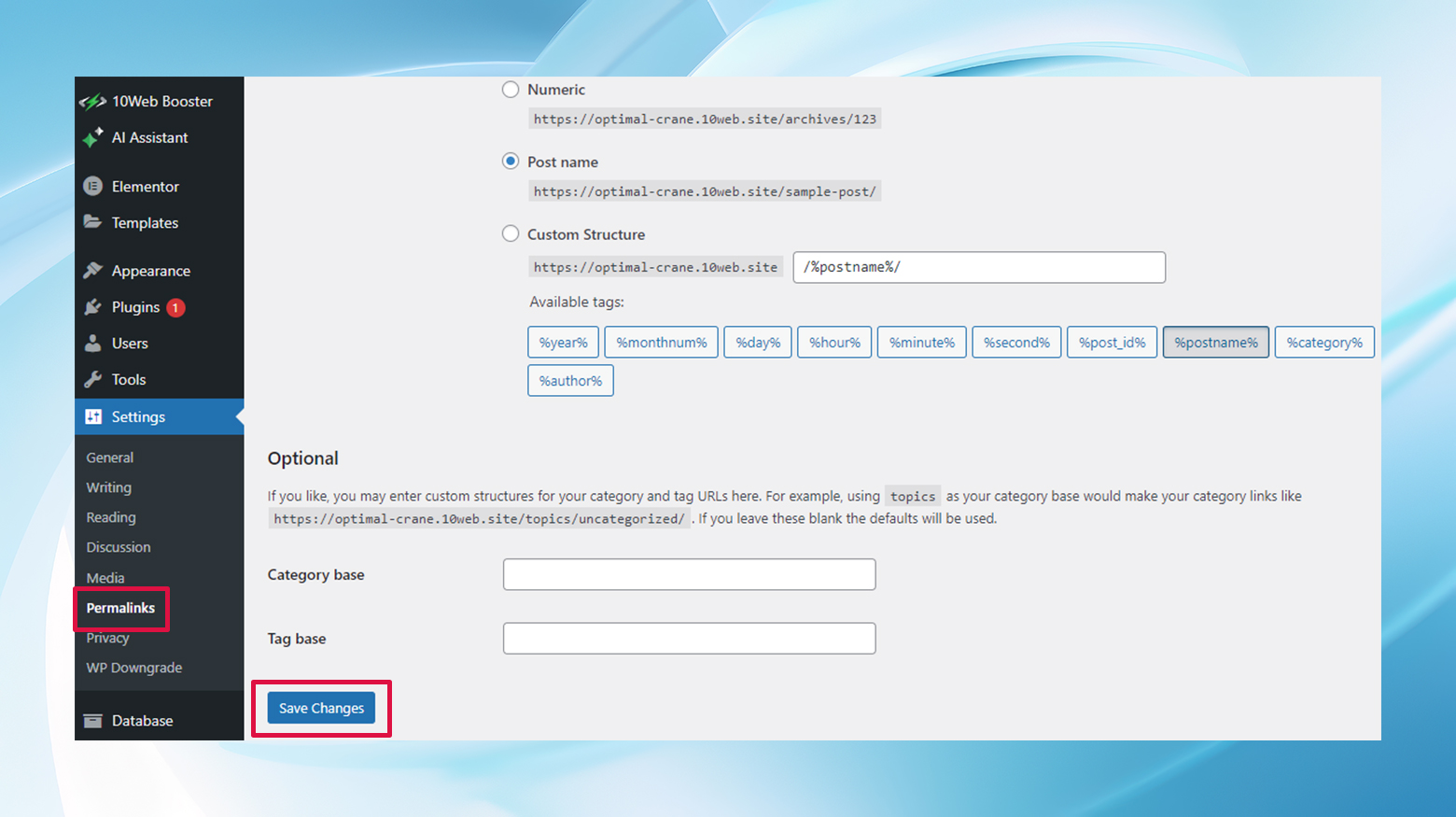
- Pruebe su sitio en una ventana de incógnito (para omitir el caché del navegador) y, si eso no funciona, continúe con el paso 4.
- Cambie su estructura de enlace permanente actual a cualquier otra que no sea la que está configurada actualmente. Por ejemplo, si está utilizando la opción " Nombre de la publicación ", cambie a " Numérico ".
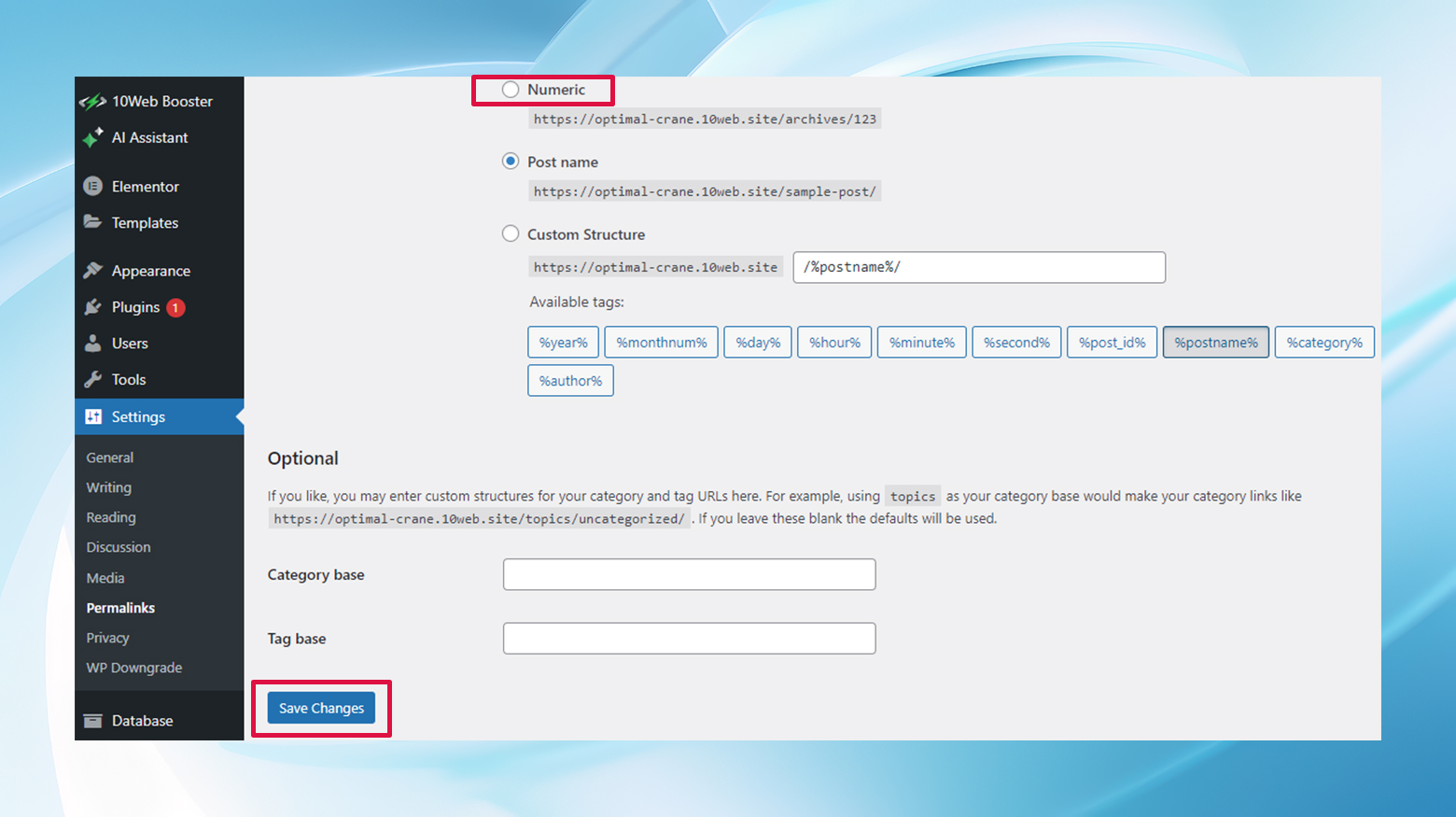
- Guarde sus cambios , luego vuelva a cambiarlo a su estructura de enlace permanente preferida y presione Guardar cambios nuevamente.
Este proceso obliga efectivamente a WordPress a limpiar y regenerar su estructura de enlaces permanentes, resolviendo a menudo el problema que estaba causando el problema.
Reemplazo del archivo .htaccess
Si el reinicio no es suficiente, es posible que su archivo .htaccess necesite una mirada más cercana. Este archivo es crucial para que el servidor web Apache administre sus enlaces permanentes correctamente. Accede a él a través de FTP o cPanel, cambia el nombre del existente (por si acaso) y crea uno nuevo con el código .htaccess predeterminado de WordPress. Esto puede actuar como una varita mágica y resolver el problema en muchos casos.

Tenga en cuenta que, a diferencia de Apache, los servidores Nginx no utilizan un archivo .htaccess. Entonces, si estás utilizando una plataforma basada en Nginx como 10Web , puedes omitir este paso.
Comenzando de nuevo con un nuevo archivo .htaccess :
- Acceda al directorio raíz de su sitio usando cPanel o un cliente FTP.
- Localice el archivo .htaccess dentro de la carpeta public_html. Es posible que esté oculto, así que asegúrese de haber configurado su administrador de archivos para mostrar los archivos ocultos.
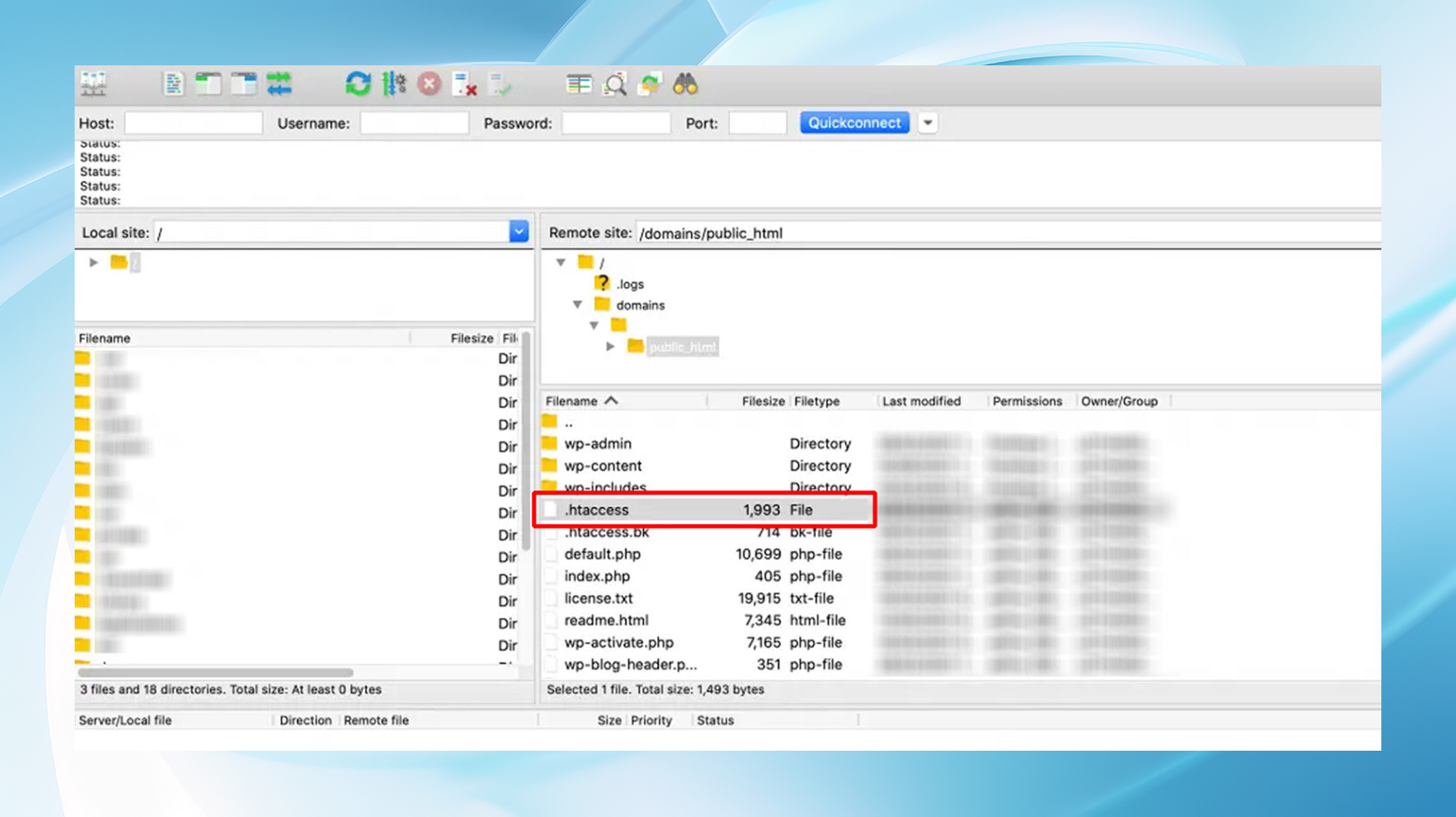
- Cambie el nombre de su archivo .htaccess actual para realizar una copia de seguridad (por ejemplo, .htaccess_today's-date). De esta manera, no perderá su configuración original.
- Cree un nuevo archivo .htaccess e inserte las reglas .htaccess predeterminadas de WordPress:
COMENZAR WordPress <IfModule mod_rewrite.c> Reescribir motor encendido ReescribirBase / Reescribir regla ^índice\.php$ - [L] ReescribirCond %{REQUEST_FILENAME} !-f ReescribirCond %{REQUEST_FILENAME} !-d Reescribir regla. /index.php [L] </IfModule> FINAL WordPress
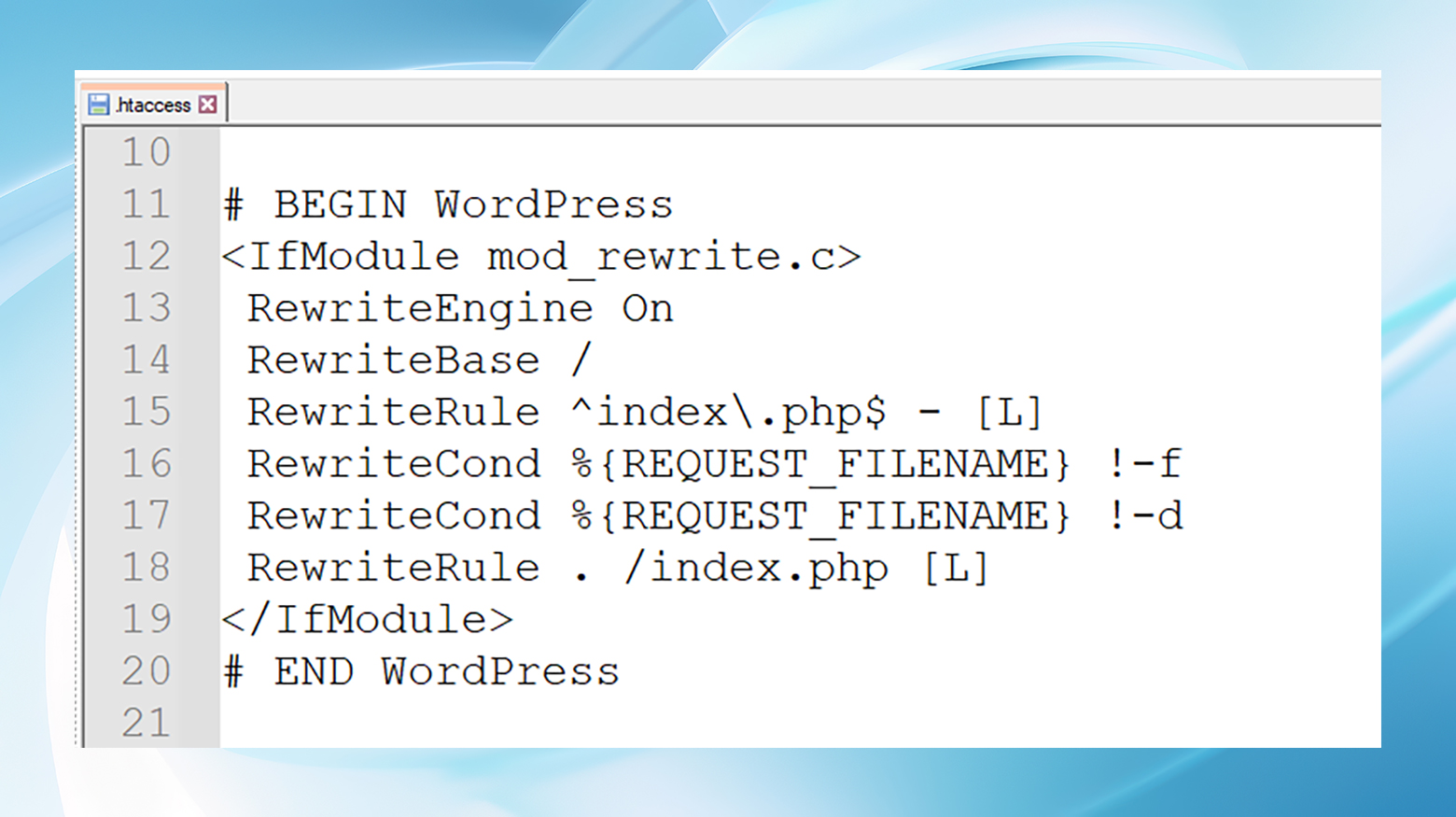
Finalmente, guarde y cierre el nuevo archivo. Si estás usando FTP, recuerda subirlo. Este paso debería regenerar la estructura de enlaces permanentes adecuada de su sitio.
Pruebe el sitio y, si funciona, es una buena idea comprobar el antiguo archivo .htaccess para ver si hay redireccionamientos o reglas que desee transferir al nuevo archivo. Una vez que sepas que no estás eliminando nada importante, puedes eliminar el archivo .htaccess antiguo.
Deshabilitar complementos
Si los pasos anteriores le parecen como si estuviera intentando resolver un rompecabezas en la oscuridad, considere la posibilidad de que un conflicto de complementos provoque que los enlaces permanentes de WordPress no funcionen. Deshabilitar temporalmente los complementos puede arrojar luz sobre el culpable. Utilice el proceso de eliminación para encontrar al alborotador, luego busque una solución alternativa o comuníquese con el equipo de soporte del complemento para obtener ayuda.
Antes de comenzar, una opción es instalar el complemento Health Check & Troubleshooting desde su panel de WordPress. Puede ayudar a identificar el complemento problemático al deshabilitar todos los complementos sin afectar su sitio para los visitantes.
Alternativamente, puede desactivar manualmente los complementos desde el panel o mediante FTP.
Desactivación desde el panel : Vaya a Complementos → Complementos instalados.Seleccione todos los complementos, elija Desactivar en el menú desplegable de acciones masivas y haga clic en Aplicar.

Desactivación de FTP : inicie sesión a través de FTP y busque la carpeta de complementos de WordPress en los archivos del sitio.Cambie el nombre de la carpeta para desactivar todos los complementos.

Pruebe sus enlaces permanentes : con todos los complementos desactivados, verifique si sus enlaces permanentes funcionan correctamente.Si lo hacen, reactive cada complemento uno por uno, probando los enlaces permanentes después de cada activación para identificar al infractor.
Comuníquese o reemplácelo : una vez que haya identificado el complemento problemático, comuníquese con su equipo de soporte para obtener orientación o busque un complemento alternativo que no afecte sus enlaces permanentes.
Conclusión
Los enlaces permanentes son las señales de su sitio de WordPress y guían a los visitantes a través de su contenido. Cuando se rompen, puede resultar frustrante para todos los involucrados. Pero con las herramientas adecuadas y un poco de paciencia, puedes solucionar estos problemas y restaurar el orden en el universo de tu sitio.
Recuerde, una experiencia fluida en el sitio es clave para mantener a su audiencia comprometida y garantizar que sus esfuerzos de SEO no se desperdicien. Por lo tanto, tenga estos consejos a mano y ¡que sus enlaces permanentes siempre conduzcan a donde se supone que deben ir!
Acelere la creación de su sitio web de WordPress con IA
Cree un sitio web personalizado de WordPress adaptado a las necesidades de su negocio 10 veces más rápido con 10Web AI Website Builder.
